win10调整锁屏时间的方法 win10如何调整锁屏时间
更新时间:2024-01-31 11:48:25作者:huige
当电脑无人操作一段时间之后就会自动进入锁屏界面,然而有些用户们觉得锁屏时间太长或太短了,所以就想要自己手动进行调整,不过还有部分win10专业版系统用户并不知道如何调整锁屏时间吧,带着此问题,本文这就给大家详细介绍一下win10调整锁屏时间的方法吧。
具体步骤如下:
1、首先我们点击左下角的设置按钮。
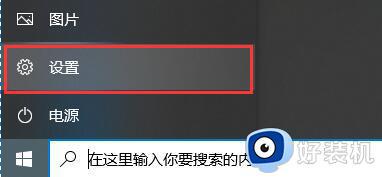
2、来到设置界面中,我们可以轻松地找到“个性化”,点击进入。
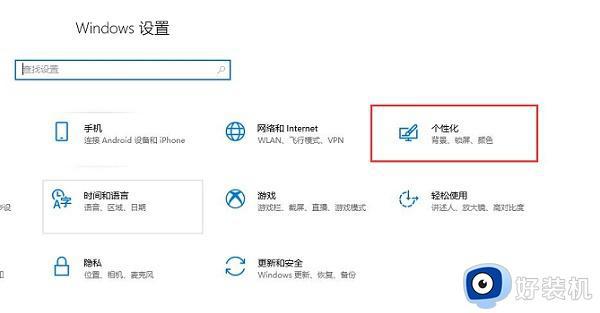
3、在个性化中,我们先在左侧边栏找到“锁屏界面”。
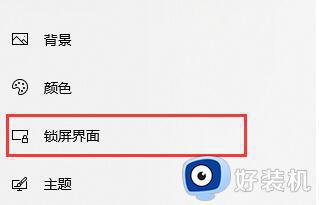
4、来到锁屏界面,点击下方的“屏幕保护程序设置”。
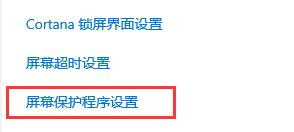
5、如果我们没有设置锁屏,可以在图示位置设置。如果我们没有设置锁屏,是无法设置锁屏时间的。
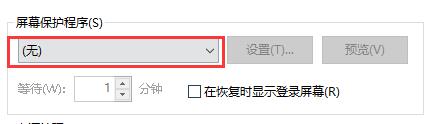
6、设置完成之后就可以在下面设置锁屏时间了。
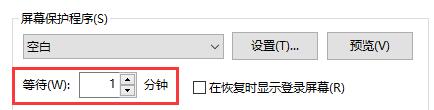
以上给大家介绍的就是win10调整锁屏时间的详细方法,大家有需要的话,可以参考上面的方法步骤来进行调整,希望帮助到大家。
win10调整锁屏时间的方法 win10如何调整锁屏时间相关教程
- win10设置锁屏时间在哪里 win10如何设置锁屏界面时间
- win10如何设置电脑锁屏时间 win10设置电脑锁屏时间的方法
- win10电脑锁屏时间怎么调长 win10设置电脑锁屏时间在哪里
- 电脑锁屏时间怎么调长win10 win10电脑锁屏时间太短了怎么改长点
- win10幻灯片锁屏时间怎么修改 win10调节幻灯片锁屏时间的方法
- win10屏幕分辨率被锁定了怎么解除 win10电脑屏幕分辨率被锁定解决方法
- win10锁屏时间太短怎么设置 win10如何延长电脑锁屏时间
- 如何调整屏幕亮度win10 win10从哪里调节屏幕亮度
- 如何调节电脑亮度win10 win10电脑屏幕亮度怎么调整
- 台式win10系统怎么设置定时锁屏 win10电脑自动锁屏时间设置方法
- win10拼音打字没有预选框怎么办 win10微软拼音打字没有选字框修复方法
- win10你的电脑不能投影到其他屏幕怎么回事 win10电脑提示你的电脑不能投影到其他屏幕如何处理
- win10任务栏没反应怎么办 win10任务栏无响应如何修复
- win10频繁断网重启才能连上怎么回事?win10老是断网需重启如何解决
- win10批量卸载字体的步骤 win10如何批量卸载字体
- win10配置在哪里看 win10配置怎么看
win10教程推荐
- 1 win10亮度调节失效怎么办 win10亮度调节没有反应处理方法
- 2 win10屏幕分辨率被锁定了怎么解除 win10电脑屏幕分辨率被锁定解决方法
- 3 win10怎么看电脑配置和型号 电脑windows10在哪里看配置
- 4 win10内存16g可用8g怎么办 win10内存16g显示只有8g可用完美解决方法
- 5 win10的ipv4怎么设置地址 win10如何设置ipv4地址
- 6 苹果电脑双系统win10启动不了怎么办 苹果双系统进不去win10系统处理方法
- 7 win10更换系统盘如何设置 win10电脑怎么更换系统盘
- 8 win10输入法没了语言栏也消失了怎么回事 win10输入法语言栏不见了如何解决
- 9 win10资源管理器卡死无响应怎么办 win10资源管理器未响应死机处理方法
- 10 win10没有自带游戏怎么办 win10系统自带游戏隐藏了的解决办法
